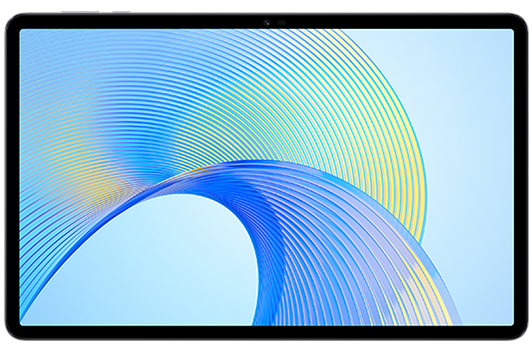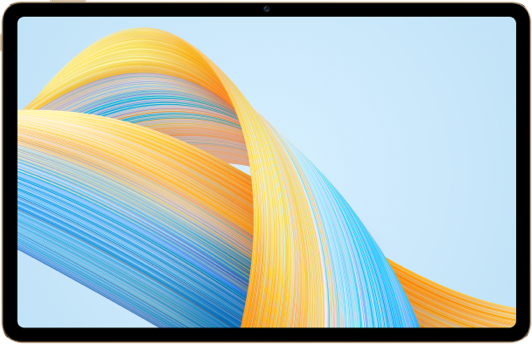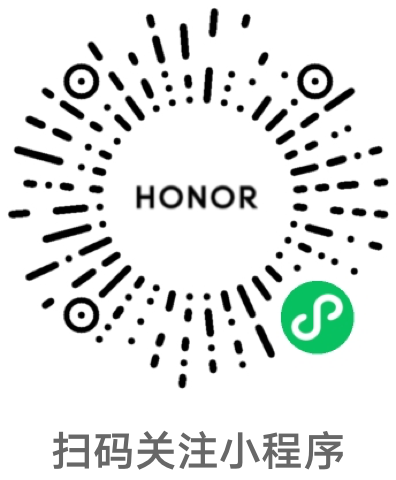如何安装手机助理并连接使用
如果你需要将手机连接Windows系统电脑,请您在手机端和电脑端按照如下方法操作:
手机端:
连接Windows电脑(手机助理安装的系统要求是:Microsoft Windows 11 32位或64位版本、Microsoft Windows 10 32位或64位版本、Microsoft Windows 8.1 32位或64位版本,Microsoft Windows7系统安装)后,下拉通知栏USB连接方式选择传输文件 (MTP) 模式。
电脑端:
1. 手机与Windows电脑连接后,电脑端会弹出映射出的名为HonorSuite的光盘,双击打开。
2. 双击手机助理安装向导.exe文件,如果电脑里安装后手机助理会自动打开手机助理;反之电脑里会弹出手机助理在线安装弹框。
3. 手机助理安装成功后,连接手机和win手机助理。
4. 手机通过手机助理实现文件传输(不支持华为手机、旧荣耀手机、其他三方品牌手机数据备份恢复以及系统更新/修复)。
Magic UI 4.0及以上系统的手机连接Windows系统电脑操作如下:
手机端:
连接windows电脑后,下拉通知栏USB连接方式选择传输文件模式。
电脑端:
1. 手机与windows电脑连接后,电脑端会映射出名为honorsuite的光盘,双击打开后双击里面的手机助理安装向导文件可下载安装
(也可在荣耀官方网址下载:https://www.honor.com/cn/tech/honor-suite/)。

2. 安装成功后,找到荣耀手机助理并点击进入,提示在手机上安装手机助理apk,点击确定。

3. 手机端安装成功手机助理后,电脑端出现验证码弹框,输入手机端显示的验证码,手机与电脑端连接成功。


4. 电脑端点击我的设备,可以对手机上面数据进行操作处理。
导入至手机
导出至电脑
5. 电脑端手机助理首页,点击数据备份或者数据恢复(如需设置密码按照操作提示设置即可),可以备份/恢复手机数据。


6. 电脑端手机助理首页,点击系统升级或者系统修复,可以升级/修复手机版本。

EMUI11.0华为手机(华为手机或者旧荣耀手机)连接Windows系统电脑操作如下
手机端:
连接windows电脑后,下拉通知栏USB连接方式选择传输文件模式。
电脑端:
1. 在荣耀官方网址下载手机助理:https://www.honor.com/cn/tech/honor-suite/。

2. 安装成功后,找到荣耀手机助理并点击进入,提示在手机上安装手机助理apk,点击确定。

3. 手机端安装成功手机助理后,电脑端出现验证码弹框,输入手机端显示的验证码,手机与电脑端连接成功(荣耀手机助理不支持华为手机数据备份/恢复,也不支持系统升级/修复,所以电脑端手机助理这四个字段置灰显示)。


4. 电脑端点击我的设备,可以对手机上面数据进行操作处理。

如果手机连接电脑手机助理后无法自动安装手机助理app,可以通过在电脑上找到手机助理应用,然后右键-打开文件位置-找到手机助理的快捷方式-右键-打开文件所在的位置-进入APK文件夹-选择HonorSuite.apk-发送至手机进行安装使用